Firefox nyní může zobrazovat hledané výrazy místo adresy URL
Vývojáři Firefoxu přidali do prohlížeče novou kontroverzní funkci. Nyní může zobrazovat hledané výrazy v adresním řádku výchozího vyhledávače namísto skutečné adresy URL.
Reklama
Změna se dostala do noční větve prohlížeče, která aktuálně hostí Firefox 110 a její vydání je naplánováno na 14. února.
Nyní existuje možnost zobrazit zadaný hledaný výraz v adresním řádku namísto zobrazení adresy URL vyhledávače. Klíčová slova budou viditelná v adresním řádku nejen během psaní, ale také po celou dobu, kdy je na kartě otevřena stránka s výsledky vyhledávání.

Toto funguje pouze s výchozím vyhledávačem, a když bylo vyhledávání zahájeno z pole URL.
Je zřejmé, že ne každý bude s touto novinkou spokojen. Naštěstí to vývojáři udělali volitelné. Chcete-li zakázat nové chování a obnovit skutečnou adresu URL, můžete použít novou možnost v Nastavení > Hledat.
Firefox také zobrazuje tip, když něco poprvé hledáte pomocí adresního řádku.
Nakonec lze použít volbu about: config s názvem browser.urlbar.showSearchTerms.featureGate. Ten je v současné době k dispozici ve Firefoxu Beta, verze 109, ale postrádá uživatelské rozhraní.
Povolte nebo zakažte vyhledávací výrazy namísto adresy URL v adresním řádku Firefoxu
- Ve Firefoxu klikněte na Jídelní lístek ikonu a vyberte Nastavení.
- Vlevo klikněte na Vyhledávání sekce.
- Zrušte zaškrtnutí "Zobrazit hledané výrazy místo adresy URL na stránce s výsledky výchozího vyhledávače“ možnost. Od této chvíle bude Firefox zobrazovat pouze adresu URL vyhledávače, nikoli zadaná klíčová slova.
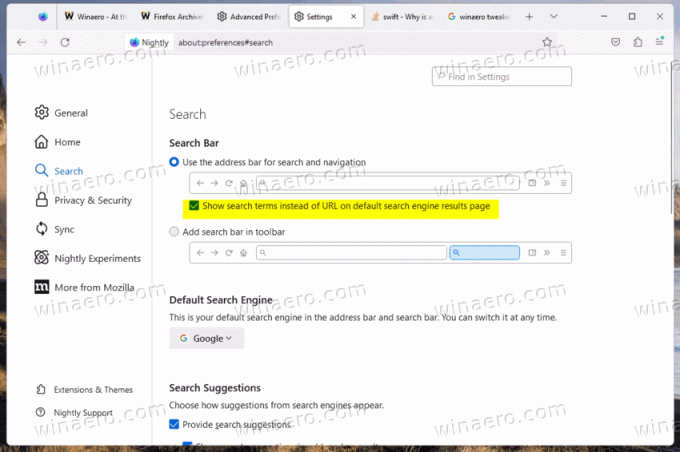
Výše uvedené platí pro Firefox 110 a jakoukoli jinou verzi, která má příslušné zaškrtávací políčko v nastavení.
Váš prohlížeč však zatím neobsahuje uživatelské rozhraní, např. používáte Firefox 109 Beta nebo dáváte přednost úpravě konfigurace user.js/about, zde je alternativní metoda.
Zakažte hledané výrazy v adresním řádku pomocí about: config
- Typ o: config v adresním řádku Firefoxu a stiskněte Vstupte otevřít Pokročilé předvolby strana.
- Potvrďte, že přijímáte riziko kliknutím na velké modré tlačítko.
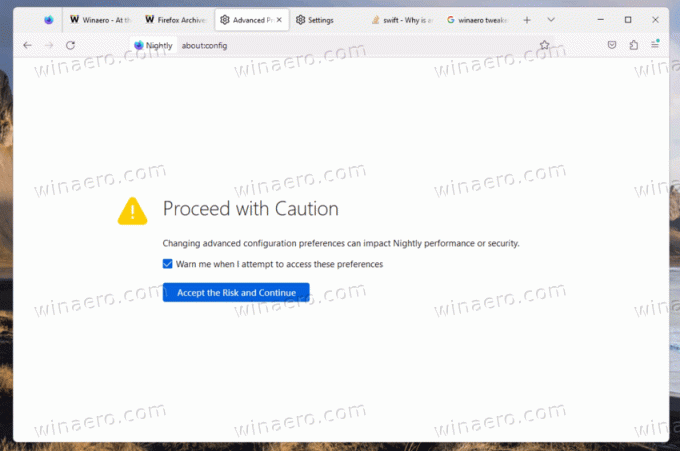
- Do vyhledávacího pole zadejte nebo zkopírujte a vložte následující řádek: browser.urlbar.showSearchTerms.featureGate.
- Nyní v seznamu hodnot přepněte browser.urlbar.showSearchTerms.featureGate hodnotu k skutečný pokud chcete místo adresy URL vidět hledané výrazy. V opačném případě jej nastavte na Nepravdivé aby Firefox zobrazoval URL adresu místo hledaných výrazů.
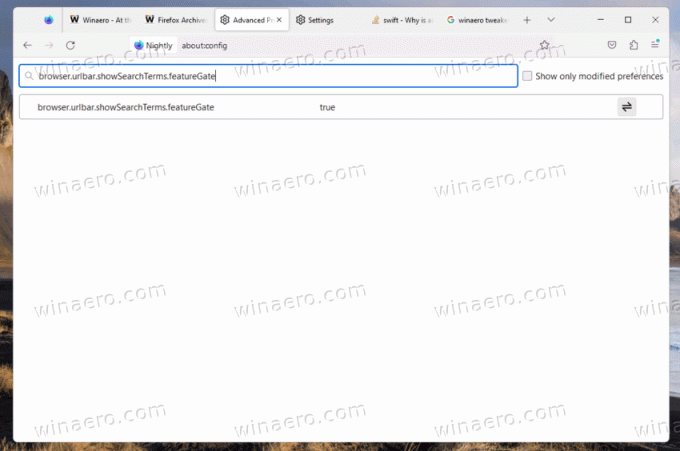
- Nyní můžete zavřít Pokročilé předvolby tab. Změna se projeví okamžitě.
Jsi hotov.
Hledané výrazy v adresním řádku nejsou jedinou změnou, kterou Firefox tento měsíc obdržel. K dispozici je také funkce, která automaticky odmítne soubory cookie v banneru souhlasu se soubory cookie a banner zmizí, aby se šetřil váš čas. Přečtěte si, jak to povolit v a vyhrazený průvodce.
Pokud se vám tento článek líbí, sdílejte jej pomocí níže uvedených tlačítek. Nebere to od vás mnoho, ale pomůže nám to růst. Děkuji za vaši podporu!
Reklama



